As traduções são geradas por tradução automática. Em caso de conflito entre o conteúdo da tradução e da versão original em inglês, a versão em inglês prevalecerá.
Baixar objetos de um bucket do Lightsail
Você pode baixar objetos de buckets aos quais você tem acesso ou que são públicos (somente leitura) no serviço de armazenamento de objetos Amazon Lightsail. Você pode baixar um único objeto por vez usando o console do Lightsail. Para baixar vários objetos em uma solicitação, use o AWS Command Line Interface (AWS CLI) AWS SDKs, ou RESTAPI. Neste guia, mostramos como baixar objetos usando o console do Lightsail e. AWS CLI Para obter mais informações sobre buckets, consulte Armazenamento de objetos.
Baixe objetos usando o console Lightsail
Conclua o procedimento a seguir para baixar objetos de um bucket usando o console do Lightsail.
-
Faça login no console do Lightsail
. -
No painel de navegação esquerdo, escolha Armazenamento.
-
Selecione o nome do bucket do qual você deseja baixar um arquivo.
-
Na guia Objetos, use o painel Navegador de objetos para ir até o local do objeto que você deseja baixar.
-
Inclua uma marca de seleção ao lado do objeto que você deseja baixar.
-
No painel Informações sobre o objeto, escolha o ícone de download.
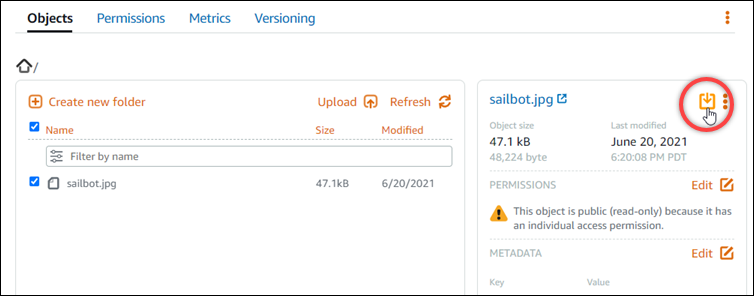
Dependendo da configuração do seu navegador, o arquivo escolhido é exibido na página ou baixado para o computador. Se o arquivo for exibido na página, você pode clicar nele com o botão direito do mouse e escolher Salvar como para salvá-lo no computador.
Faça o download de objetos usando o AWS CLI
Conclua o procedimento a seguir para baixar objetos de um bucket usando a AWS Command Line Interface
(AWS CLI). Faça isso usando o comando get-object. Para obter mais informações, consulte get-object na AWS CLI Command Reference.
nota
Você deve instalar AWS CLI e configurá-lo para o Lightsail e o Amazon S3 antes de continuar com esse procedimento. Para obter mais informações, consulte Configurar o AWS Command Line Interface para trabalhar com o Amazon Lightsail.
-
Abra um prompt de comando ou uma janela de terminal.
-
Digite o comando a seguir para baixar um objeto do seu bucket.
aws s3api get-object --bucketBucketName--keyObjectKeyLocalFilePathNo comando, substitua o seguinte exemplo de texto pelo seu próprio:
-
BucketName- O nome do bucket do qual você deseja baixar um objeto. -
ObjectKey- A chave completa do objeto que você deseja baixar. -
LocalFilePath- O caminho completo do arquivo no seu computador em que você deseja salvar o arquivo baixado.
Exemplo: .
aws s3api get-object --bucketamzn-s3-demo-bucket--keyimages/sailbot.jpgC:\Users\user\Pictures\sailbot.jpgVocê deverá ver um resultado semelhante ao seguinte exemplo:

-
Gerenciar buckets e objetos
Estas são as etapas gerais para gerenciar seu bucket de armazenamento de objetos do Lightsail:
-
Saiba mais sobre objetos e buckets no serviço de armazenamento de objetos Amazon Lightsail. Para obter mais informações, consulte Armazenamento de objetos no Amazon Lightsail.
-
Saiba mais sobre os nomes que você pode dar aos seus buckets no Amazon Lightsail. Para obter mais informações, consulte Regras de nomenclatura de buckets no Amazon Lightsail.
-
Comece a usar o serviço de armazenamento de objetos Lightsail criando um bucket. Para obter mais informações, consulte Criação de buckets no Amazon Lightsail.
-
Saiba mais sobre as práticas recomendadas de segurança para buckets e as permissões de acesso que você pode configurar para o bucket. Você pode tornar todos os objetos em seu bucket públicos ou privados, ou tem a opção de tornar públicos objetos individuais. Você também pode conceder acesso ao seu bucket criando chaves de acesso, anexando instâncias ao seu bucket e concedendo acesso a outras AWS contas. Para obter mais informações, consulte Melhores práticas de segurança para armazenamento de objetos do Amazon Lightsail e Entendendo as permissões de bucket no Amazon Lightsail.
Depois de aprender sobre as permissões de acesso ao bucket, consulte os seguintes guias para conceder acesso ao bucket:
-
Configurando permissões de acesso ao bucket no Amazon Lightsail
-
Configurando permissões de acesso para objetos individuais em um bucket no Amazon Lightsail
-
Criação de chaves de acesso para um bucket no Amazon Lightsail
-
Configurando o acesso a recursos para um bucket no Amazon Lightsail
-
Configurando o acesso entre contas para um bucket no Amazon Lightsail
-
Saiba como habilitar o registro em log de acesso ao bucket e como usar logs de acesso para auditar a segurança do bucket. Para obter mais informações, consulte os guias a seguir.
-
Crie uma IAM política que conceda ao usuário a capacidade de gerenciar um bucket no Lightsail. Para obter mais informações, consulte a IAM política para gerenciar buckets no Amazon Lightsail.
-
Saiba mais sobre a forma como os objetos do bucket são rotulados e identificados. Para obter mais informações, consulte Entendendo os nomes de chaves de objetos no Amazon Lightsail.
-
Saiba como carregar arquivos e gerenciar objetos nos buckets. Para obter mais informações, consulte os guias a seguir.
-
Habilite o versionamento de objeto para preservar, recuperar e restaurar todas as versões de cada objeto armazenado no bucket. Para obter mais informações, consulte Habilitar e suspender o controle de versão de objetos em um bucket no Amazon Lightsail.
-
Depois de ativar o controle de versionamento de objetos, você pode restaurar versões anteriores de objetos do bucket. Para obter mais informações, consulte Restauração de versões anteriores de objetos em um bucket no Amazon Lightsail.
-
Monitore a utilização do seu bucket. Para obter mais informações, consulte Visualização de métricas para seu bucket no Amazon Lightsail.
-
Configure um alarme para que as métricas do bucket sejam notificadas quando a utilização do bucket ultrapassar um limite. Para obter mais informações, consulte Criação de alarmes métricos de bucket no Amazon Lightsail.
-
Altere o plano de armazenamento do bucket se ele estiver com pouco armazenamento e transferência de rede. Para obter mais informações, consulte Alteração do plano do seu bucket no Amazon Lightsail.
-
Saiba como conectar o bucket a outros recursos. Para obter mais informações, consulte os tutoriais a seguir.
-
Exclua seu bucket se não o estiver mais usando. Para obter mais informações, consulte Excluir buckets no Amazon Lightsail.